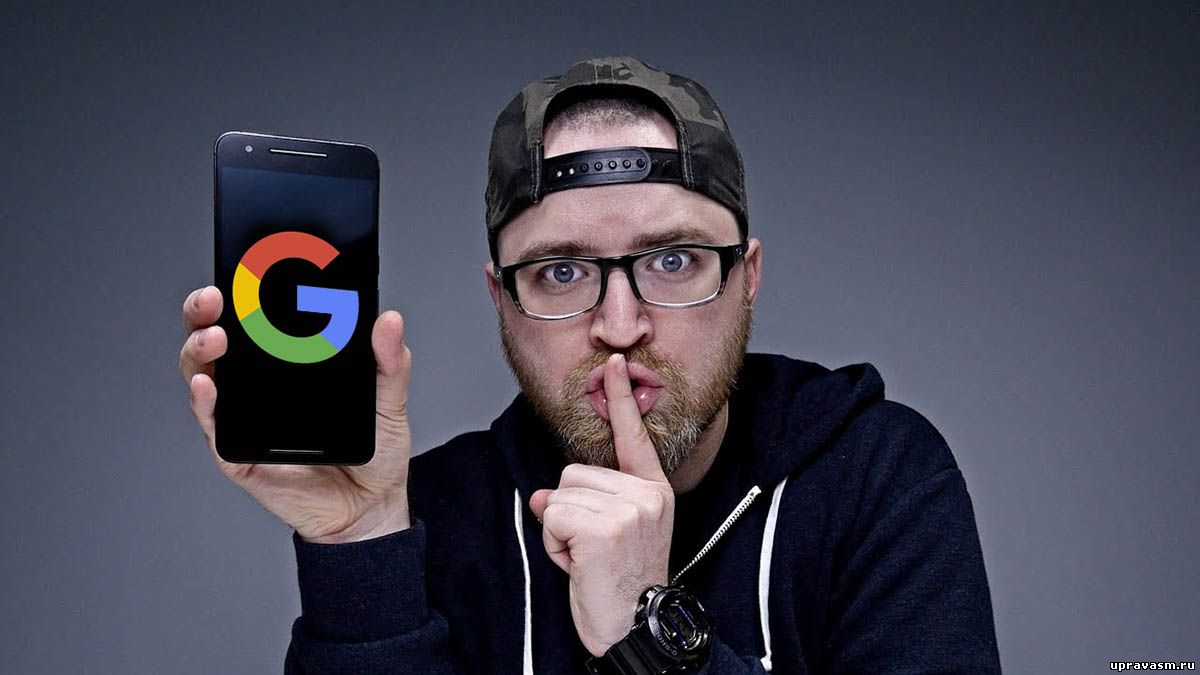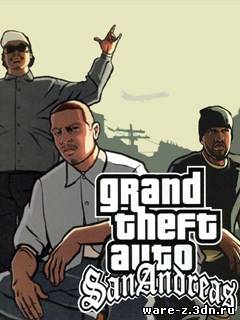Как отобразить скрытые папки в Windows 7

Устраняя разного рода проблемы и обслуживая свой компьютер, на который установлена ОС Windows 7, может потребоваться отобразить скрытые файлы и папки. Чтобы включить эту функцию, от пользователя не требуется никакой специальной подготовки или дополнительного ПО. Поговорим подробней о том, как отобразить скрытые папки в Windows 7.
Нажмите кнопку «Пуск», а затем выберите пункт, под названием «Панель управления», теперь нажмите по значку, подписанному как «Оформление и персонализация».
Нас интересует «Свойства папки», а конкретнее, вкладка «Вид» в открывшемся диалоговом окне свойств. В строке «Показывать скрытые файлы, папки и диски», который находится в каталоге, обозначенном как «Дополнительные параметры», нужно поставить флажок, а затем подтвердить сохранение изменений. Для этого достаточно нажать кнопку «Ок».
Можно использовать и другой способ, чтобы включить отображение скрытых файлов и папок. Отыщите на рабочем столе «Мой компьютер» и далее нажмите «Упорядочить». Нам нужен пункт «Параметры папок», который можно выбрать в раскрывающемся меню. Затем перейдите во вкладку «Вид».
На поле «Показывать скрытые файлы, папки и диски» вы должны поставить флажок. Находится он в дополнительных параметрах. После примененных изменений обязательно сохраните свои действия, нажав на «Ок».
Чтобы функцию отображения скрытых файлов и папок отключить, можно опять нажать «Пуск», найти пункт «Панель управления». Открыть «Оформление и персонализация» и обратиться к узлу «Свойства папки».
Во вкладке «Вид» отыщите дополнительные параметры, а рядом со строкой «Показывать скрытые файлы, папки и диски» уберите флажок. Сохраните изменения, нажав на «Ок».
Чтобы выполнить все вышеперечисленные процедуры, у вас должны иметься администраторские права.
Теперь вы знаете каким образом можно отобразить скрытые папки и файлы в операционной системе Windows 7. Хотя компания Microsoft и не рекомендует включать данную функцию из соображений безопасности, но иногда это просто необходимо и другого решения найти просто невозможно. Удачи!
|
|||||||||